电脑Telegram缓存在哪?
电脑上Telegram的缓存文件默认存储在用户目录下。对于Windows系统,路径是C:\Users\<用户名>\AppData\Roaming\Telegram Desktop\;在Mac系统中,路径为/Users/<用户名>/Library/Application Support/Telegram Desktop/;在Linux系统中,则存储在/home/<用户名>/.local/share/TelegramDesktop/。这些文件夹包含Telegram的缓存数据,如图片、视频和文件。
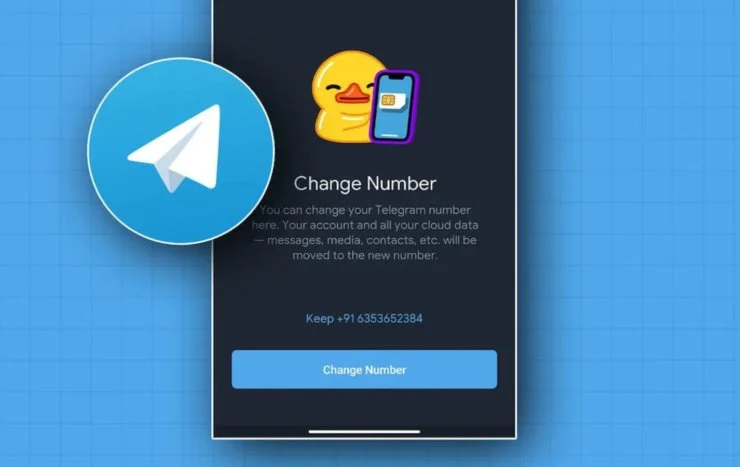
了解Telegram缓存的基本概念
什么是Telegram缓存?
- 缓存文件的定义: Telegram缓存是指在使用Telegram下载好的应用过程中,软件为提高效率和加快数据加载速度而临时存储的一些数据文件。它包括消息内容、图片、视频、文件等,在用户访问时可以直接从本地缓存中加载,而不需要每次都从服务器获取,从而加快了应用的响应速度。
- 缓存的存储方式: Telegram会将用户聊天内容、文件、图片、视频等数据暂时保存在本地硬盘或存储设备上。这样,用户在再次查看某个聊天或文件时,Telegram可以直接从缓存中提取数据,避免重复下载。
- 缓存文件的更新: 随着用户使用Telegram的不断进行,缓存内容会不断更新。当用户查看新的消息或下载新的文件时,Telegram会更新本地缓存。缓存内容并非永久存储,而是根据需要定期进行清理或覆盖。
缓存文件的作用是什么?
- 提高加载速度: 缓存文件的主要作用之一是提高Telegram的响应速度。当用户再次查看某个消息或文件时,Telegram可以直接从缓存中读取数据,避免了重复下载,从而显著减少加载时间,提升用户体验。
- 节省带宽与数据流量: 通过缓存,Telegram可以减少对服务器的请求,节省带宽并降低数据流量。尤其是在移动网络环境下,缓存文件能减少重复下载的需求,有助于节省流量费用。
- 本地存储优化: 缓存文件的存储可以减轻对服务器的压力,避免重复请求的数据传输。虽然缓存会占用本地存储空间,但它可以提高频繁访问内容的加载效率,提升整体使用体验。
Telegram缓存对性能的影响
- 提升应用性能: 缓存能够显著提高Telegram的性能。当缓存被合理管理时,应用加载速度和响应时间都能得到优化。用户在浏览消息、查看图片、播放视频时,缓存能够确保快速的访问,减少了等待时间。
- 占用硬盘空间: 然而,缓存文件如果不定期清理,可能会占用大量硬盘空间。长时间积累的缓存文件可能导致存储设备空间紧张,尤其是硬盘容量有限的设备。因此,合理清理缓存是保持设备性能的一个重要方面。
- 可能导致性能下降: 在一些情况下,过多的缓存文件可能导致性能下降。特别是在缓存过期或未及时清理时,Telegram可能会加载大量的无用数据,影响应用启动速度和操作流畅度。因此,定期清理缓存文件可以避免这类问题。
查找Telegram缓存文件的位置
如何在Windows上找到Telegram缓存?
- 默认缓存位置: 在Windows系统中,Telegram的缓存文件通常存储在用户目录下的“Telegram Desktop”文件夹中。路径为:
C:\Users\<用户名>\AppData\Roaming\Telegram Desktop\。这个文件夹包含了Telegram的缓存文件,包括图片、视频、文件和聊天数据等。 - 查看缓存文件夹: 要访问该文件夹,可以通过打开“文件资源管理器”,在地址栏中输入
%APPDATA%\Telegram Desktop,然后按Enter即可直接跳转到缓存文件所在的位置。这里的文件夹内容可以查看,但不建议直接修改或删除。 - 清理缓存: 要清理缓存,可以直接在Telegram客户端中进入“设置”>“数据与存储”>“清理缓存”选项进行操作,确保只删除不需要的缓存文件,而不会影响程序的正常运行。
如何在Mac上查找Telegram缓存?
- 默认缓存位置: 在Mac操作系统中,Telegram的缓存文件存储在用户的“Library”文件夹内。具体路径为:
/Users/<用户名>/Library/Application Support/Telegram Desktop/。 - 访问缓存文件: 打开Finder,按住Option键并点击“前往”菜单,选择“库”进入Library文件夹。然后依次进入
Application Support文件夹,再找到Telegram Desktop文件夹。这里存储了所有Telegram的缓存文件和临时数据。 - 清理缓存: 在Telegram应用内,用户可以通过“设置”>“数据与存储”>“清理缓存”来清除缓存文件,释放存储空间。手动删除缓存文件不建议直接操作,以免破坏Telegram的运行文件。
在Linux系统中找到Telegram缓存的位置
- 默认缓存位置: 在Linux系统中,Telegram的缓存文件通常保存在用户主目录下的
.local/share/TelegramDesktop/文件夹内。路径为:/home/<用户名>/.local/share/TelegramDesktop/。 - 访问缓存文件: 要访问此文件夹,打开终端并输入
nautilus ~/.local/share/TelegramDesktop/,然后按Enter,文件管理器会打开缓存文件夹。在此文件夹中,您可以找到Telegram的缓存文件和其他数据。 - 清理缓存: 清理缓存文件同样可以通过Telegram客户端的设置来操作。在“设置”>“数据与存储”中选择“清理缓存”选项,不建议直接从文件系统删除缓存文件,以免导致程序异常。
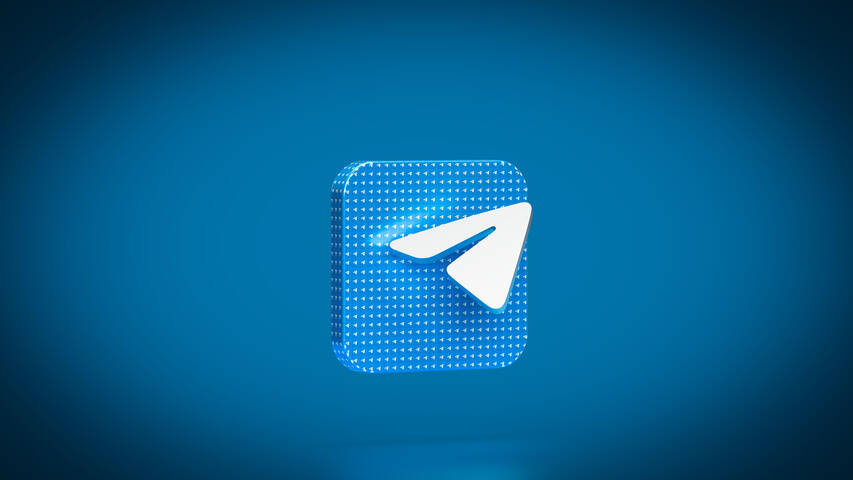
Telegram缓存占用空间管理
如何查看Telegram缓存的大小?
- 通过Telegram应用查看缓存大小: 在Telegram应用中,用户可以直接查看缓存占用的空间。在桌面版和移动版的Telegram应用中,打开“设置”,然后选择“数据与存储”,在“存储使用情况”选项下可以查看缓存文件的大小。这里会显示所有缓存文件所占用的存储空间,包括图片、视频、文件等。
- 使用文件管理器查看缓存文件: 对于桌面版用户,也可以通过文件管理器手动查找缓存文件夹,并查看其中的文件大小。例如,在Windows系统中,可以进入
C:\Users\<用户名>\AppData\Roaming\Telegram Desktop\,在Mac上则可以进入/Users/<用户名>/Library/Application Support/Telegram Desktop/,查看缓存文件夹的大小。 - 清理缓存前的检查: 在清理缓存之前,查看缓存占用空间的大小可以帮助用户决定是否需要清理缓存,以及清理哪些不必要的缓存文件,以释放存储空间。
限制Telegram缓存的大小设置
- 手动限制缓存大小: 在Telegram设置中,用户可以手动控制缓存文件的大小。进入“设置”>“数据与存储”>“存储使用情况”,用户可以设置最大缓存大小,限制Telegram保存的缓存文件的总量。这有助于避免缓存文件无限增大,消耗过多的存储空间。
- 自动清理过期缓存: 另一个限制缓存的方式是启用Telegram的自动清理功能。Telegram可以根据设定的缓存大小自动删除过期或不再使用的缓存文件,帮助用户保持适当的缓存空间,避免缓存积累导致存储过满。
- 设置下载媒体文件限制: 在“数据与存储”选项下,用户还可以设置自动下载的媒体文件的限制。例如,设置在Wi-Fi连接下自动下载视频、图片等文件,避免在移动网络下占用过多缓存空间。通过这些设置,用户可以有效控制Telegram缓存的增长。
缓存过多时的处理建议
- 定期清理缓存: 如果Telegram的缓存占用了过多的空间,最简单的处理方法是定期清理缓存。在Telegram的“设置”>“数据与存储”>“清理缓存”选项中,可以选择删除不需要的缓存文件,释放存储空间。建议定期进行清理,尤其是在设备存储空间有限的情况下。
- 删除无用文件: 在“存储使用情况”页面,用户可以查看缓存中占用最多空间的文件类型(如图片、视频等)。根据需要删除某些大型文件或不常访问的内容,尤其是聊天中共享的文件,这有助于腾出空间。
- 使用外部存储设备: 如果缓存文件持续占用大量本地存储空间,并且无法通过常规方式清理,用户可以考虑将Telegram设置为将媒体文件存储到外部SD卡(适用于Android设备)或其他外部存储设备上,避免占用手机或电脑的内存。

电脑Telegram缓存在哪?
Telegram缓存文件存储在哪个目录?
Telegram的缓存文件在Windows系统中默认存储在C:\Users\<用户名>\AppData\Roaming\Telegram Desktop\,在Mac中存储在/Users/<用户名>/Library/Application Support/Telegram Desktop/,在Linux中则存储在/home/<用户名>/.local/share/TelegramDesktop/。这些文件夹包含了Telegram下载的图片、视频和其他缓存数据。
如何查看Telegram缓存的大小?
要查看Telegram缓存的大小,用户可以在Telegram应用中进入“设置”>“数据与存储”>“存储使用情况”查看缓存所占用的空间。此外,也可以通过文件管理器访问缓存文件夹,查看其中的文件大小,手动判断缓存占用的存储空间。
如何清理电脑上的Telegram缓存?
清理Telegram缓存的方法很简单,用户只需进入Telegram应用的“设置”>“数据与存储”>“清理缓存”选项,点击清理即可删除不必要的缓存文件。清理缓存有助于释放存储空间,尤其在缓存占用过大时。
电脑上Telegram缓存是否会影响硬盘空间?
Telegram的缓存文件会占用一定的硬盘空间,尤其是在频繁使用应用和下载大量文件时。如果缓存文件没有定期清理,可能会占用大量存储空间,导致电脑硬盘存储紧张。因此,建议定期清理缓存文件以保持硬盘的正常空间。
电脑上的Telegram缓存文件能否恢复?
Telegram的缓存文件是临时数据,一旦删除或清理,就无法恢复。因此,在清理缓存之前,用户应确保不再需要其中的文件。为了避免重要文件丢失,可以定期备份聊天记录或重要的媒体文件。
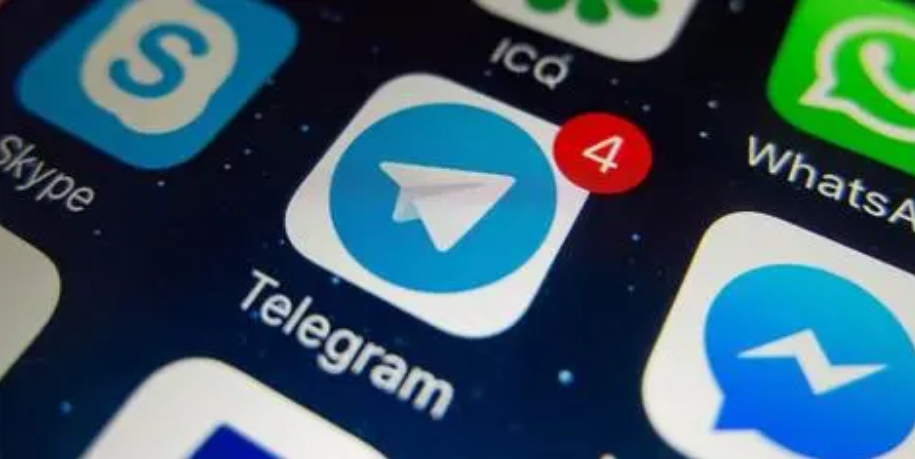
电脑Telegram缓存在哪?
C:\Users\你的用户名\AppData\Roaming\Telegram Desktop,可通过文件管理器手动访问。如何清理电脑上的Telegram缓存?
Telegram缓存文件可以删除吗?
Telegram电脑版缓存占用大正常吗?
如何限制Telegram在电脑上的缓存大小?
上一篇: 更新Telegram后需要重新登录吗?
下一篇:没有了,已经是最新文章
